設定に対する販売機能の有効化
作業を開始する前に、実装に使用する営業オファリングとサービス・オファリング、および機能領域を有効にする必要があります。 オファリングとその機能領域を有効にすると、設定タスクにアクセスできるようになり、アプリケーション内にアイコンが表示されます。 追加の機能領域は後からいつでも有効にすることができます。
営業を設定していますが、CTIを実行するにはサービスを有効にする必要があります。
営業オファリングの有効化
-
ナビゲータでをクリックします。
-
「オファリング」ページの左ペインで「営業」オファリング・アイコン(スクリーンショットのコールアウト1)をクリックします。
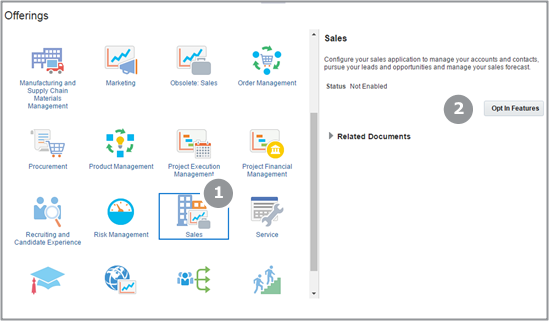
-
「オプト・イン機能」(コールアウト2)をクリックします。
-
「オプト・イン: 営業」ページで、リストの最上部のフォルダにある「営業」の「使用可能」オプション(スクリーンショットのコールアウト1)を選択します。 選択によって、オファリングが使用可能になります。
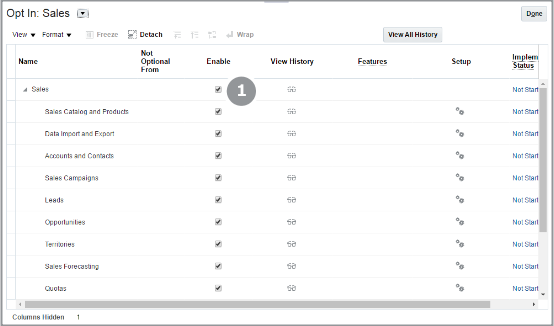 ノート: すでに他のオファリングを有効にしている場合、「オプト・イン」リストから「営業」を選択する必要があります。 これは、オファリングがアルファベット順にリストされているためです。
ノート: すでに他のオファリングを有効にしている場合、「オプト・イン」リストから「営業」を選択する必要があります。 これは、オファリングがアルファベット順にリストされているためです。 -
使用しているすべての営業機能領域の「使用可能」オプションを選択します。 このガイドで取り扱うタスク用に、「目標」までのすべての機能領域を使用可能にします。
-
「完了」をクリックします。
「オファリング」ページに戻ります。
-
グローバル・ヘッダーの「ホーム」をクリックして、ようこそページに戻ります。
サービス・オファリングの有効化
-
ナビゲータでをクリックします。
-
「オファリング」ページの左ペインの「サービス」オファリングをクリックします。
-
「オプト・イン機能」をクリックします。
-
「オプト・イン: サービス」ページで、リストの最上部にあるフォルダ「サービス」、およびページ下部にある「サービスのRedwoodユーザー・インタフェース」オプションについて「使用可能」を選択します。
-
使用しているすべてのサービス機能領域の「使用可能」オプションを選択します。
-
「完了」をクリックします。
「オファリング」ページに戻ります。
-
グローバル・ヘッダーの「ホーム」をクリックして、ようこそページに戻ります。